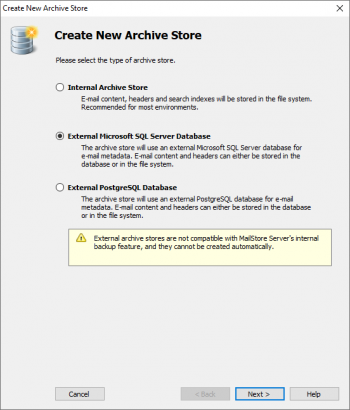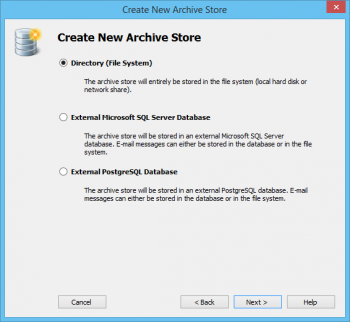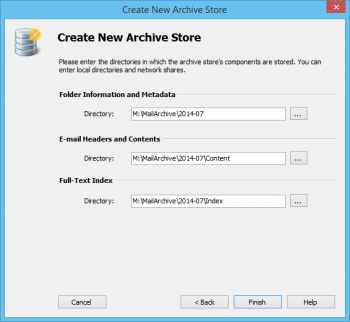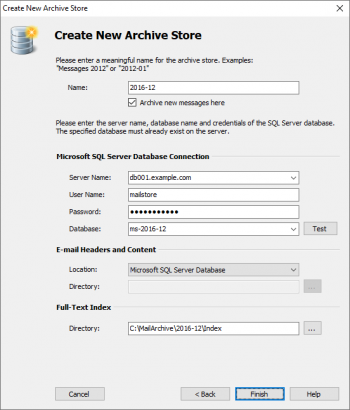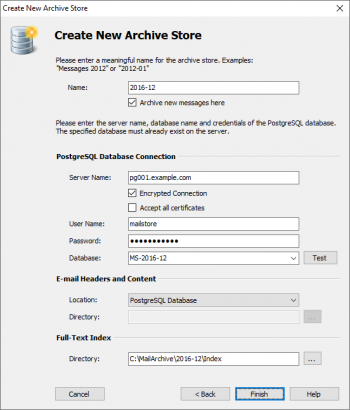Using External Archive Stores
MailStore distinguishes between two types of archive stores: Standard archive store and advanced archive store.
When using standard archive stores, folder information, meta data, email headers and contents, as well as the full text index are stored within a directory structure in the file system, while advanced archive stores allow you to store these components in different locations, such as SQL databases, for example.
For most environments, using standard archive stores is recommended, which is described in detail in chapter Storage Locations.
Structure of an Archive Store
In MailStore, both standard an advanced archive stores always consist of the following three components:
- Folder Information and Meta Data
- Contains all data needed for the construction of the directory structure and the email list, which in some cases is also used in search requests.
- Email Headers and Contents
- Contains the actual payload of the archive.
- Full Text Index
- Contains all data needed for browsing emails and attachments.
While there is a direct relationship between the folder information and meta data as well as email headers and contents, the full text index is derived from both and can be reconstructed at any time.
Aufgrund der besonderen Datenstruktur und zum performanten Zugriff muss der Volltextindex immer im Dateisystem abgelegt werden. Empfohlen ist das lokale Dateisystem des MailStore Servers. Weitere Informationen zum Thema Volltextindex finden Sie im Kapitel Suchindizes.
Erstellen eines erweiterten Archivspeichers
Gehen Sie zum Anlegen eines neuen erweiterten Archivspeichers wie folgt vor:
- Starten Sie den MailStore Client und melden Sie sich als MailStore-Administrator (admin) an.
- Klicken Sie auf Verwaltung > Storage und dann auf Speicherorte.
- Klicken Sie in der Menüleiste am unteren Fensterrand auf Erstellen....
- Der Dialog Neuen Archivspeicher erstellen erscheint.
- Tragen Sie im Feld Name den gewünschten Namen des neu anzulegenden erweiterten Archivspeicher ein, z.B. 2012-05.
Hinweis: Wenn Sie nicht wünschen, dass MailStore neue E-Mails in den neu erstellten Archivspeicher archiviert, entfernen Sie den Haken bei Neue Nachrichten hier archivieren. - Wählen Sie nun Erweiterter Archivspeicher und klicken Sie auf Weiter.
- Wählen Sie nun den Typ des erweiterten Archivspeichers:
- Verzeichnis (Dateisystem)
Der Archivspeicher wird vollständig im Dateisystem abgelegt (lokale Festplatte oder Netzwerk-Share). - Externe Microsoft SQL Server-Datenbank
Der Archivspeicher wird in einer externen Microsoft SQL Server-Datenbank abgelegt. E-Mails können auf Wunsch in der Datenbank oder im Dateisystem abgelegt werden. - Externe PostgreSQL-Datenbank
Der Archivspeicher wird in einer externen PostgreSQL-Datenbank abgelegt. E-Mails können auf Wunsch in der Datenbank oder im Dateisystem abgelegt werden.
- Klicken Sie auf Weiter.
Je nach Auswahl sind im nun folgenden Schritt verschiedene Eingaben erforderlich. Auf diese Archivspeichertyp-spezifische Konfiguration wird in den folgenden Abschnitten eingegangen.
Erweiterter Archivspeichertyp: Verzeichnis (Dateisystem)
Erweiterte Archivspeicher vom Typ Verzeichnis (Dateisystem) erfordern die Angabe von Verzeichnissen für die Ordnerinformationen und Metadaten, die E-Mail-Kopfzeilen und -inhalte sowie den Volltextindex.
MailStore erstellt aus dem eingegebenen Namen zu Beginn des Assistenten und dem Pfad der Masterdatenbank Vorschläge für die Verzeichnisse des neuen erweiterten Archivspeichers. Um den vorgeschlagenen Pfad zu ändern, klicken Sie jeweils auf die Schaltfläche hinter dem Feld Verzeichnis oder tragen Sie manuell einen Pfad ein.
Wichtiger Hinweis: Die Verzeichnisse werden automatisch angelegt. Falls sie bereits existieren, dürfen sich darin keine Dateien und Unterverzeichnisse befinden.
Bitte beachten Sie, dass das Verteilen der einzelnen Bestandteile eines erweiterten Archivspeichers auf verschiedene lokale Laufwerke oder Netzwerk-Shares die Komplexität der Datensicherung und Wiederherstellung deutlich erhöht.
Erweiterter Archivspeichertyp: Externe Microsoft SQL Server-Datenbank
Bevor Sie die Datenbankverbindung in MailStore einrichten können, müssen Sie auf dem Datenbankserver eine leere Datenbank erstellen. Der Benutzer den Sie beabsichtigen in MailStore zur Verbindung zu verwenden, sollte Besitzer der Datenbank sein. Die genaue Vorgehensweise entnehmen Sie bitte der Dokumentation des Datenbankserver.
In der SQL-Datenbank werden bei diesem Archivspeichertyp immer die Ordnerinformationen und Metadaten abgelegt und optional auch die E-Mail-Kopfzeilen und -inhalte.
Hinweis: MailStore unterstützt alle Editionen des Microsoft SQL Server in den Versionen 2005, 2008 und 2012. Beachten Sie jedoch die jeweiligen Größenbeschränkungen der einzelnen Editionen und prüfen Sie deren Tauglichkeit auf die zu erwartende Datenmenge in Ihrer Umgebung.
Nachdem Sie eine leere Datenbank angelegt haben, fahren Sie wie folgt fort:
- Legen Sie die Verbindungsparametern für die Microsoft SQL Server-Datenbankverbindung fest:
- Servername: Tragen Sie den Servernamen oder IP-Adresse des SQL Servers ein, auf welchem Sie eine Datenbank für die Verwendung von MailStore erstellt haben. Klicken Sie auf den Pfeil am rechten Rand des Eingabefeldes, wird MailStore versuchen alle im Netzwerk vorhandenen Microsoft SQL Server zu finden und aufzulisten.
- Benutzername: Benutzername mit Zugriff auf die Datenbank.
- Kennwort: Das Passwort der unter Benutzername angegebenen Benutzers.
- Datenbank: Name der Datenbank welche MailStore verwenden soll. Klicken Sie auf den Pfeil an der rechten Seite des Eingabefeldes um eine Liste der zur Verfügung stehenden Datenbanken des Servers abzurufen.
- Wählen Sie unter E-Mail-Kopfzeilen und -inhalte den gewünschten Speicherort aus.
Standardmäßig wird Microsoft SQL Server-Datenbank vorgeschlagen. Wenn Sie Verzeichnis (Dateisystem) auswählen, aktiviert sich das Eingabefeld Verzeichnis. MailStore erstellt aus dem eingegebenen Namen zu Beginn des Assistenten und dem Pfad der Masterdatenbank einen Vorschlag für das Verzeichnis. Klicken Sie auf die Schaltfläche hinter dem Feld Verzeichnis oder tragen Sie manuell einen Pfad ein um ein anderes Verzeichnis zu verwenden.
Wichtiger Hinweis: Das angegebene Verzeichnis wird automatisch angelegt. Falls es bereits existiert, dürfen sich darin keine Dateien und Unterverzeichnisse befinden. - Das Verzeichnis für den Volltextindex wird von MailStore ebenfalls anhand des zu Beginn eingegebenen Namens und dem Pfad zu Masterdatenbank vorgeschlagen.
- Zum Fertigstellen klicken Sie auf Fertig.
Bitte beachten Sie, dass das Verteilen der einzelnen Bestandteile eines erweiterten Archivspeichers auf verschiedene lokale Laufwerke oder Netzwerk-Shares die Komplexität der Datensicherung und Wiederherstellung deutlich erhöht.
Erweiterter Archivspeichertyp: Externe PostgreSQL-Datenbank
Bevor Sie die Datenbankverbindung in MailStore einrichten können, müssen Sie auf dem Datenbankserver eine leere Datenbank erstellen. Der Benutzer den Sie beabsichtigen in MailStore zur Verbindung zu verwenden, sollte Besitzer der Datenbank sein. Die genaue Vorgehensweise entnehmen Sie bitte der Dokumentation des Datenbankserver.
In der SQL-Datenbank werden bei diesem Archivspeichertyp immer die Ordnerinformationen und Metadaten abgelegt und optional auch die E-Mail-Kopfzeilen und -inhalte.
Hinweis: MailStore unterstützt PostgreSQL ab Version 8.4.8 oder neuer.
Nachdem Sie eine leere Datenbank angelegt haben, fahren Sie wie folgt fort:
- Legen Sie die Verbindungsparametern für die PostgresSQL-Datenbankverbindung fest:
- Servername: Tragen Sie den Servernamen oder IP-Adresse des SQL Servers ein, auf welchem Sie eine Datenbank für die Verwendung von MailStore erstellt haben.
- Benutzername: Benutzername mit Zugriff auf die Datenbank.
- Kennwort: Das Passwort der unter Benutzername angegebenen Benutzers.
- Datenbank: Name der Datenbank welche MailStore verwenden soll. Klicken Sie auf den Pfeil an der rechten Seite des Eingabefeldes um eine Liste der zur Verfügung stehenden Datenbanken des Servers abzurufen.
- Wählen Sie unter E-Mail-Kopfzeilen und -inhalte den gewünschten Speicherort aus.
Standardmäßig wird PostgresSQL-Datenbank vorgeschlagen. Wenn Sie Verzeichnis (Dateisystem) auswählen, aktiviert sich das Eingabefeld Verzeichnis. MailStore erstellt aus dem eingegebenen Namen zu Beginn des Assistenten und dem Pfad der Masterdatenbank einen Vorschlag für das Verzeichnis. Klicken Sie auf die Schaltfläche hinter dem Feld Verzeichnis oder tragen Sie manuell einen Pfad ein um ein anderes Verzeichnis zu verwenden.
Wichtiger Hinweis: Das angegebene Verzeichnis wird automatisch angelegt. Falls es bereits existiert, dürfen sich darin keine Dateien und Unterverzeichnisse befinden. - Das Verzeichnis für den Volltextindex wird von MailStore ebenfalls anhand des zu Beginn eingegebenen Namens und dem Pfad zu Masterdatenbank vorgeschlagen.
- Zum Fertigstellen klicken Sie auf Fertig.
Bitte beachten Sie, dass das Verteilen der einzelnen Bestandteile eines erweiterten Archivspeichers auf verschiedene lokale Laufwerke oder Netzwerk-Shares die Komplexität der Datensicherung und Wiederherstellung deutlich erhöht.